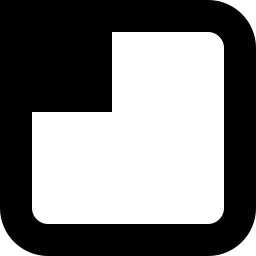Stable Diffusion Prompt (基本篇)
Stable Diffusion 有很多常用的 prompt (提示詞) ,基本上一定會使用,使出來的成像有一定質素保證,以下就是教大家一些基本的 prompt 及設定,節省大家初步摸索的時間。

Stable Diffusion 有很多常用的 prompt (提示詞) ,基本上一定會使用,使出來的成像有一定質素保證,以下就是教大家一些基本的 prompt 及設定,節省大家初步摸索的時間。
目標是生成一張漂亮的女孩子照片
首先用 1 girl 來做一個簡單的 prompt,Checkpoint 使用 ChilloutMix ,能生成出精美的真人圖 ,其餘都是預設設定 Size 是 512 x 512,開啟面部修復, Sampler Euler a,Steps 20, CFG scale 7,Clip skip 2,Seed 固定為 2995626718 降底隨機性。
本教學使用的 Checkpoint (注意成人內容)
- 以
1girl出來的圖像是這個樣子

嗯....談不上精美,看起來也怪怪的。
選對 Sampler
Sampler Euler a 不太適合真人,我會另外開一篇教用 Sampler,所以先轉成光影比較精細的 DPM++ SDE Karras 試試看。

光影部份有明顯提升,立體感好了很多,但樣子看起來還是怪怪的!
最佳的樣本
現在我們新增一些基本 prompt,以下會說明這些 prompt
masterpiece大師級作品best quality最佳畫質high resolution高解像度8K比4K還要高一級的解像度HDR高動態範圍
這些都是一些提升畫質的提示,讓 Stable Diffusion 取樣時使用最好的樣本,也沒必要逐個試,基本上全都貼上就可以有一定程度的畫質提升。

現在看起來有點像 3D CG,整體上還好像暗暗的。沒錯,是光源!現在我們新增一些光源的 prompt。
加入光源
首先放一個 cinematic lighting 來展示電影級的光影效果,然後可以用不同 prompt 去實現不同的光源。
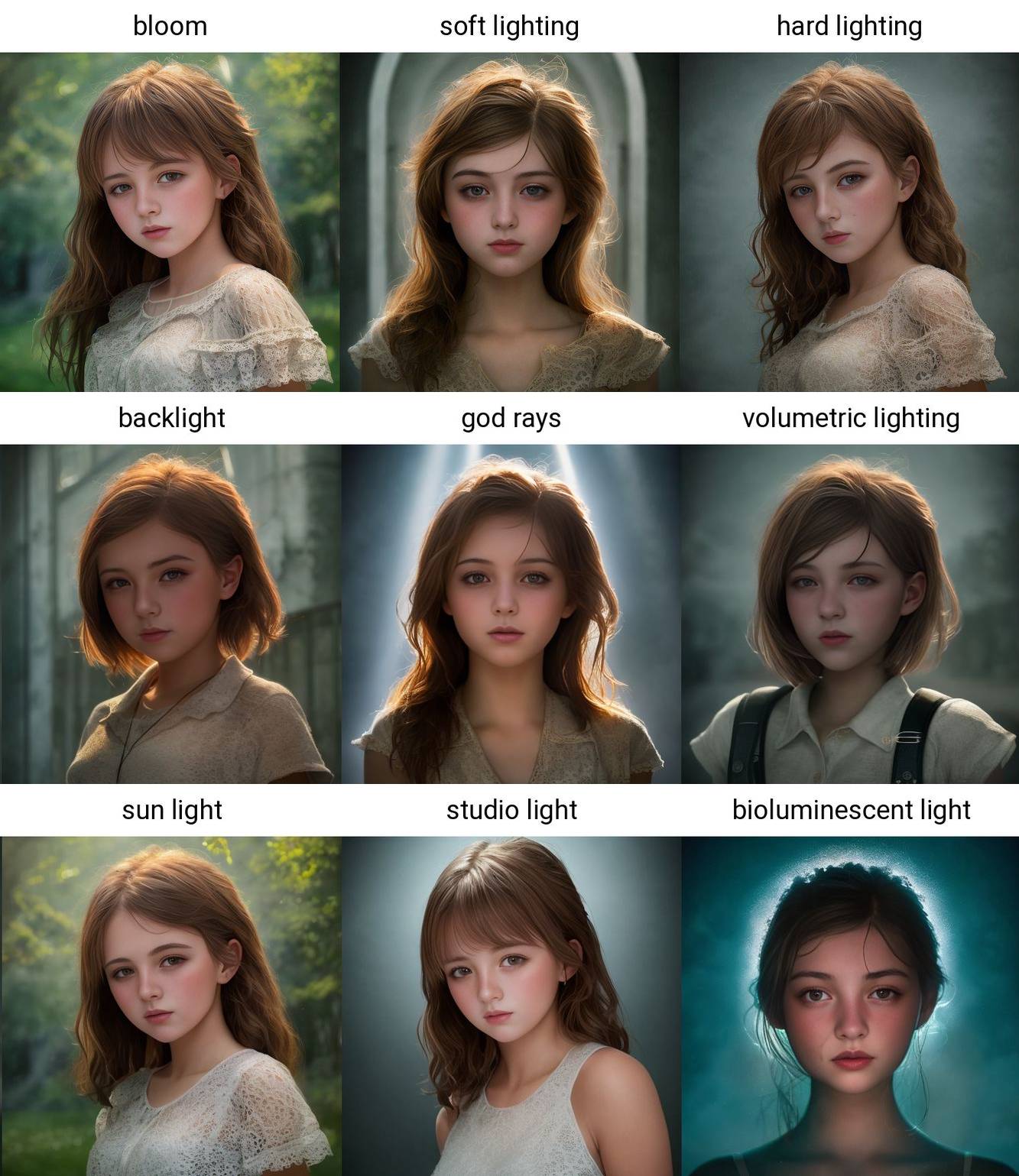
由於沒有太多 prompt 去形容 1girl 所以出來有點變化,但看起來還是差不多的樣子,分別看一下每一種光源的效果:
-
bloom令原本的光源更亮了,看頭頂及肩膊有變亮的效果 soft lighting比較柔和的光源,面部有光,背部也有一點hard lighting直接打在人物上的光,見到面部輪廓會比較突出backlight就是背光,樣子明顯變暗了,肩膊及頭髮有背後來的光源god rays另一種背光,由較高的位置射燈式射下來,見到頭頂部份特別亮volumetic lighting就像柔光版的背光,整體較暗,有點生化危機的感覺sun light比較自然的陽光,連背景的樹都會見到陽光照射studio light左右都有光源打在面上,立體感很強,就像廣告照bioluminescent light本體在發光,就像螢火蟲一樣的夜光

光線看起來不錯了,但是還不夠真實感,有點電影劇照的樣子。有光就一定有影,所以我們就加點影子及相關的 prompt 提升真實感。
加入影子及光追
detailed shadows就是加多點精細的影子,鼻子及衣服也有些光影出現-
intricate tree shadow因為是樹林所以就加點錯綜複雜的樹影,看起來更真實 raytracing見到下巴位置有些衣服反射的光線

整體的真實感提升了不少,已經是一個漂亮的女孩子,接下把圖片看起來像照片。
加入照片效果
bokehdepth of field散景及景深,看起來像大光圈的鏡頭拍出來的照片-
film photographyfilm grain相片的顆粒感,不過圖太少看不出來 glare鏡頭炫光,有一點點但不明顯

由於本身已經有樹林做背景,所以不用額外設定背景,不過加點風去增加動態感吧!
做用權重控制風力
wind直接使用 prompt 權重 = 1 預設值(wind:0.5)你可以括起來設定 0 - 2 的小數,數字越小效果越弱(wind:1.5)數字越大效果越強
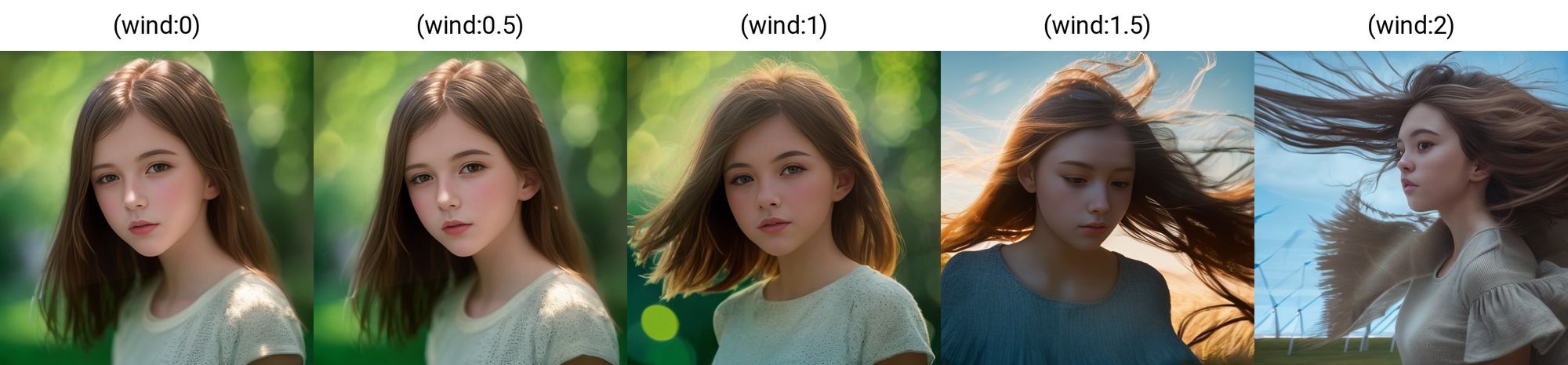
一般會設定 0.6 - 1.4 左右的數值,太少就沒效果,太高就會影響構圖 (被風吹跑了)

現在看起來 (應該) 像一張照片了吧!可以進行圖片放大了!
放大圖片
因為直接生成 1024 x 1024 會出現問題,所以我們都是先生成小圖再放大。
- 點選 高解析度修正(Hires. fix),此功能會保留細節放大
- 選擇
R-ESRGAN 4x+的放大器,放大兩倍到1024 x 1024 - 由於不想有大幅度改變,重繪幅度 (Denoising) 設定為
0.2
Loading 到 50%後會開始有點慢,請耐心等待

今次教學最終用到的 prompt 是 1 girl, masterpiece, best quality, high resolution, 8K , HDR, bloom, sun light, raytracing , detailed shadows, intricate tree shadow, bokeh, depth of field, film photography, film grain, glare, (wind:0.8) ,快點試試看!
總結
整個生成圖片的流程就是這樣利用 prompt 去控制出來的圖片,知道一些基本 prompt 可以免去很多實驗時間,更易成功出到理想的圖片。
更新
由於出來的結果不理想,所以我再寫一篇來完善結果!